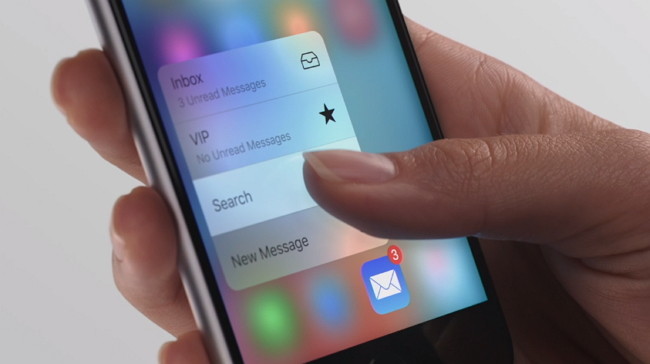
Puede que 3D Touch no fuera lo que muchos esperaban, pero con iOS 10 y dos generaciones de iPhone compatibles con esta tecnología, sus habilidades han madurado. Aquí os contamos XX trucos de 3D Touch con los que cambiará vuestra experiencia con el iPhone.
Qué es 3D Touch y cómo se configura
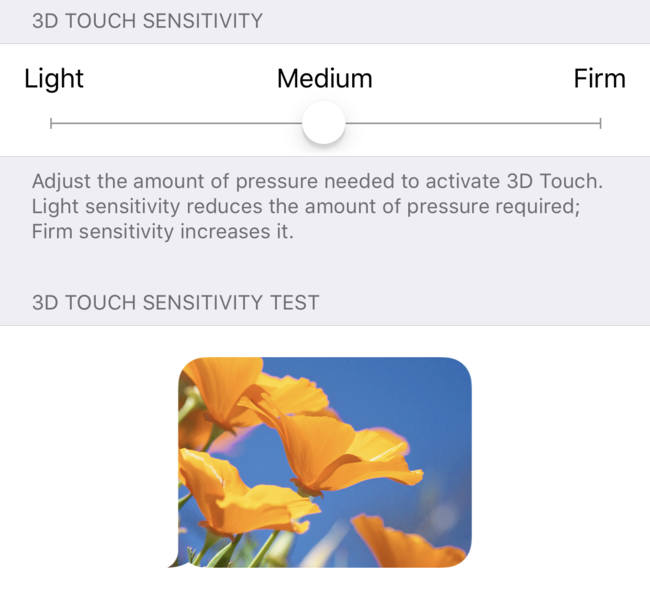
De esta forma, al apretar con más fuerza aparecerán determinadas acciones que no son visibles a simple vista. Como si fueran atajos. Y algunos son realmente útiles. Solo son compatibles los iPhone 6s y 7, con sus modelos Plus correspondientes. Para configurarlo, accede a Ajustes > General > Accesibilidad > 3D Touch. Ahí podrás cambiar la sensibilidad de esta característica.
3D Touch y Control Center
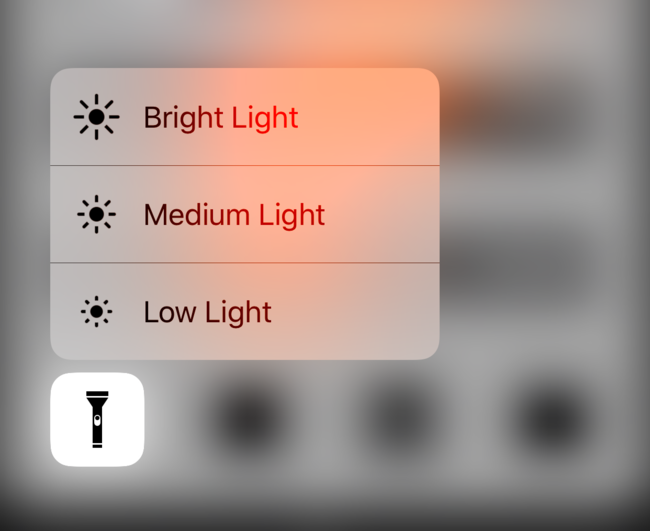
- Aprieta con fuerza en el icono de la linterna para elegir el grado de intensidad de la iluminación. Alta, media o baja.
- Aprieta con fuerza el temporizador para poner en marcha la cuenta atrás en 1 hora, 20, 5 o 1 minutos.
- Aprieta con fuerza el de la calculadora para copiar el último resultado obtenido.
- Aprieta con fuerza la cámara para acceder a cuatro modos: selfie, foto, video o cámara lenta.
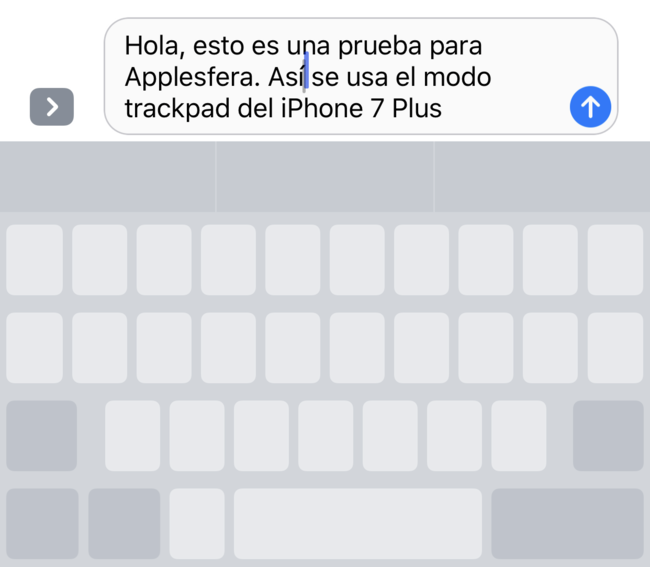
Con 3D Touch, no tendremos más que apretar el teclado para activar el modo trackpad. Al hacerlo, veremos cómo desaparecen las letras y podemos mover el cursor del texto al mismo tiempo que desplazamos nuestro dedo. Este es, en mi opinión, el truco más útil que tiene 3D Touch en su manga. Lo utilizo todos los días.
Accede al widget y funciones rápidas de una app
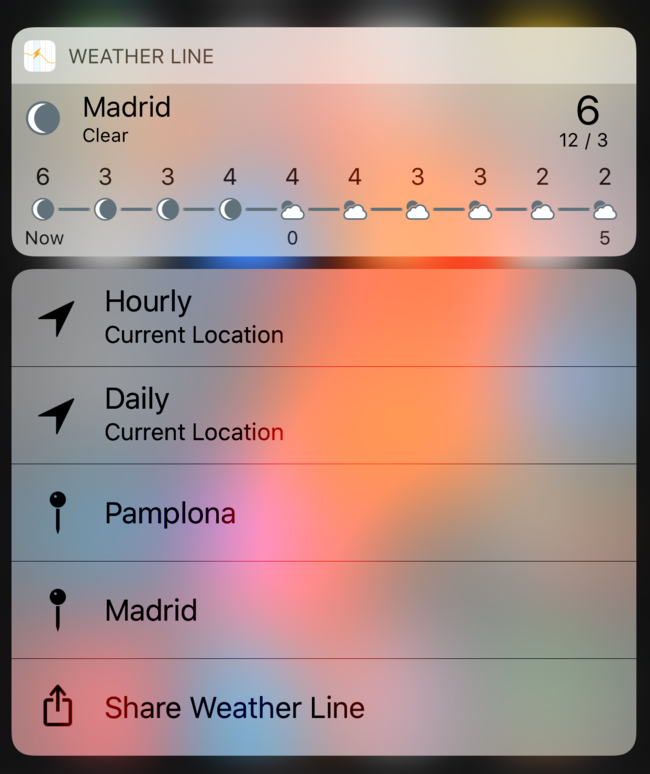
Esta es sin duda otra función útil, pero confusa. No todas las apps de Apple lo tienen activado y los desarrolladores están aún adaptándose a 3D Touch. De modo que es un poco frustrante utilizar la acción y ver que no se despliega nada que no sea el menú de compartir.
Anima las Live Photos del iPhone
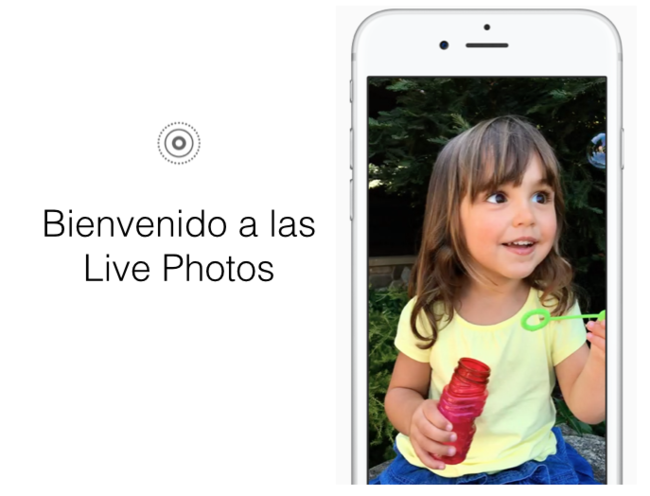
Si has colocado un fondo de pantalla de bloqueo animado, también puedes activarlo de esta manera.
Cómo hacer Peek & Pop como un profesional
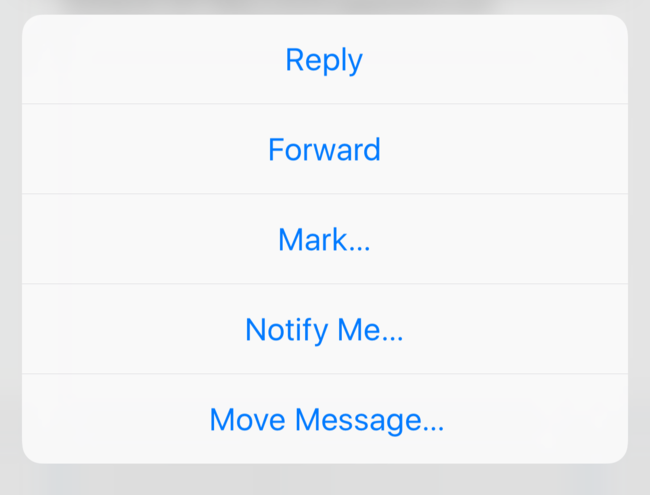
Para hacer esto, necesitaremos estar en una app que sea compatible con Peek & Pop, como Mail, Mensajes o cualquier enlace a una web. Al apretar sobre un email, mensaje o link, se abrirá una ventana que mostrará su contenido interior y oscurecerá el que no es relevante.
Lo encuentro especialmente útil a la hora de leer el correo. Si deslizamos esta ventana hacia arriba, tendremos opciones para responder, reenviar, marcar y demás. Y si lo deslizamos a derecha o izquierda, podremos marcarlo como no leído o enviarlo a la papelera.
Cambia de apps con rapidez
Con 3D Touch y un iPhone compatible, puedes cambiar de app mucho más rápido que antes. Algo que ya hacíamos con el tradicional doble toque al botón Home. Aprieta con fuerza en el borde izquierdo cuando estés dentro de una app y desliza el dedo hacia la derecha de la pantalla. Aquí tienes dos opciones:
- Mover el dedo hasta la mitad, para mostrar el menú de apps abiertas.
- Mover el dedo hasta el final, para pasar a la anterior app que tuvieras abierta.
Esto último lo encuentro muy útil, sobre todo cuando necesitas pasar de una app a otra con rapidez y varias veces seguidas.
En Applesfera | 3D Touch, la tecnología que quiere cambiar cómo interactuamos con nuestro iPhone 6s.
También te recomendamos
Las 27 apps de iPad Pro para empezar un 2017 Post-PC de verdad
Notificaciones en carpetas de iOS: cómo acceder rápidamente a ellas con 3D Touch
Estas son las mejores ofertas que puedes encontrar en TDTienda
-
La noticia 3D Touch: 7 trucos que cambiarán tu experiencia con el iPhone fue publicada originalmente en Applesfera por Eduardo Archanco .
Continúar leyendo...

